更新时间:2020-08-26 来源:黑马程序员 浏览量:
很多朋友装mysql数据库时出现无法安装的情况,更可怕的是删除相关文件仍然无法安装,很伤脑筋,相信很多朋友都有过这种经历。
其实导致数据无法安装的原因大多数是因为之前安装的Mysql数据没有卸载干净,导致第二次安装不了,那么mysql安装失败后如何清理干净呢?别急,下面通过5步告诉你,Mysql卸载后如何彻底删除。
·搜索打开注册表编辑器
开始——搜索“regedit”——进入注册表编辑器
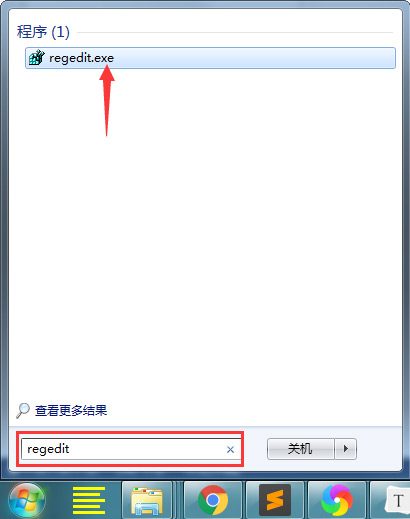
方法一:按Ctrl+F,调出速搜框,搜索“Mysql”的注册信息。
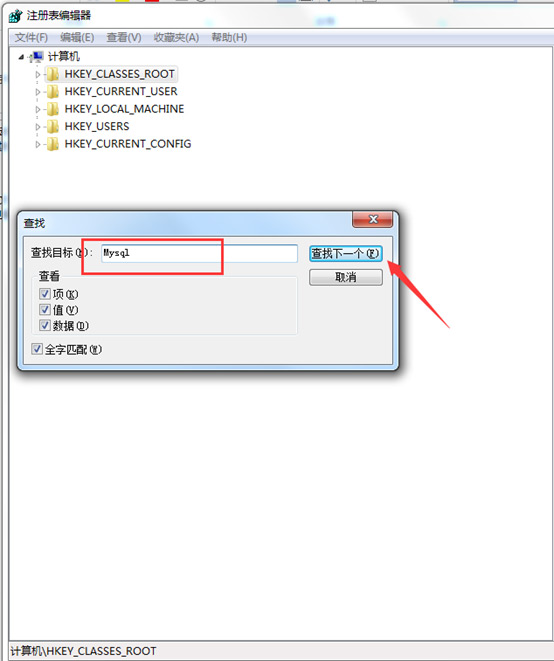
搜索时间较长,需要耐心等待。搜索到后删除,然后继续Ctrl+F查找一下个Mysql注册信息,直到所有Mysql注册信息全部删除,提示“注册表搜索完毕”。
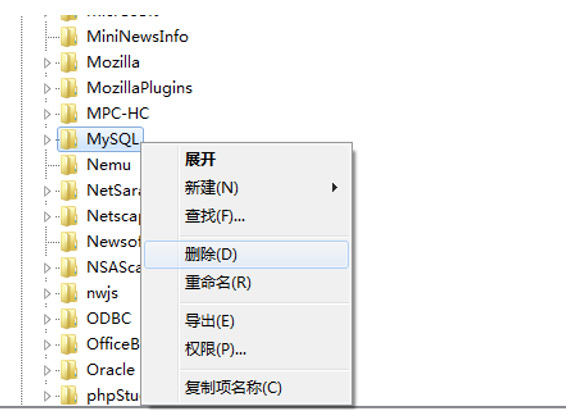
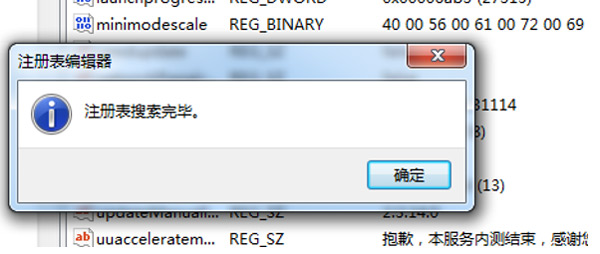
方法二:按照下面路径删除
删除HKEY_LOCAL_MACHINE\SYSTEM\ControlSet001\Services\Eventlog\Application\MySQL文件夹
删除HKEY_LOCAL_MACHINE\SYSTEM\ControlSet002\Services\Eventlog\Application\MySQL文件夹。
删除HKEY_LOCAL_MACHINE\SYSTEM\CurrentControlSet\Services\Eventlog\Application\MySQL的文件夹。
计算机——右键——属性——高级系统设置——环境变量
编辑用户变量和系统变量中的PATH变量,删除Mysql的环境变量(注意不要删错了)
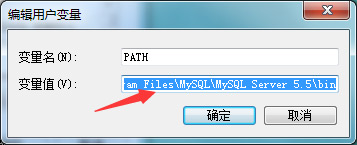
注意每台电脑的PATH变量值可能都不相同,只删除Mysql的变量就好了。
例如:
我使用电脑的PATH变量值为(编辑框比较小,你可以全部复制出来编辑):
C:\Users\itcast\AppData\Local\Programs\Python\Python38\Scripts\;%PyCharm Community Edition%;%PyCharm%;D:\Microsoft VS Code\bin;C:\Program Files\MySQL\MySQL Server 5.5\bin
注意:上面是我电脑的PATH变量,你电脑的变量值和我的不一样很正常,找到MYSQL的部分删除即可,也就是包含“MySQL”路径,从上一个英文分号“;”到以下一个英文分号的部分,如果Mysql是最后一个变量结尾可能没有英文分号,例如:标红的“C:\Program Files\MySQL\MySQL Server 5.5\bin”就是我要删除的部分。
通过以上五个步骤相信,Mysql数据已经被你完全清理干净了,再次安装试试吧。
猜你喜欢: